Halo Pebisnis,
Pada kesempatan kali ini kami akan membahas mengenai Cara Melihat Laporan Rekap Transfer Stok Beecloud. Laporan tersebut menammpilkan rekap data stok dimulai dari data stock awal, barang masuk, barang keluar dan stok akhir sesuai dengan filter periode yang ditentukan.
Berikut ini langkah-langkah cara melihat laporan rekap transfer stok Beecloud :
1. Akses menu |Stok| > |Laporan Stok| > Pilih "Laporan Rekap Transfer Stok".
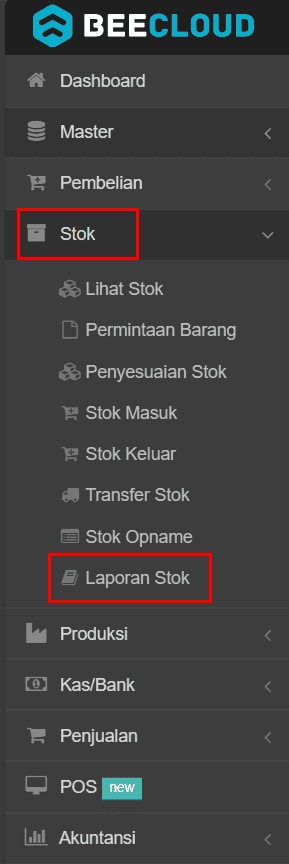
Gambar 1. Akses Menu Laporan Stok
2. Atur periode sesuai yang dibutuhkan > Pilih "Gudang" yang ingin dilihat rekap transfer stok > Lalu klik |Preview|.
3. Berikut ini adalah tampilan "Laporan Rekap Transfer Stok" Beecloud.


